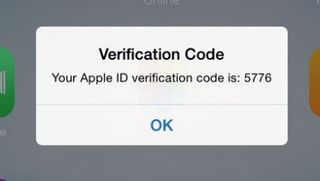
iCloud キーチェーンの使用
パスワード、銀行カード番号、電子メールアカウント設定…現代社会に生きる私たちは、これまで以上に曖昧な情報を記憶する必要があります。私たちの多くが、覚えやすい単一のパスワードを選択し、Web メールから店舗、オンライン バンクに至るまで、あらゆるサービスでそれを使用しているのも不思議ではありません。
これによって私たちの生活は楽になるかもしれませんが、確実に安全になるわけではありません。これらのシステムのいずれかが侵害されると、Mac だけでなくサインインするすべてのサイトが潜在的に脆弱になるからです。
幸いなことに、iCloud キーチェーンが役に立ちます。OS X および iOS に組み込まれているこの機能は、各 Apple デバイス間でアカウントの認証情報を同期するため、使用するすべての Web サイトに固有の、わかりにくく記憶に残りにくいパスワードを設定し、パスワードを覚える必要を忘れることができます。あなた自身。
Safari は、ユーザーに代わって詳細を入力することもできます。iCloud キーチェーンには、銀行カードの詳細や電子メール アカウントや Wi-Fi ネットワークの認証情報も保存できるため、すべてのデバイスでも利用できるようになります。これをオンにすると、Mac または iOS デバイスに既に保存されている詳細が iCloud に自動的に移動され、新しい追加や修正は時間の経過とともにオンライン キーチェーンに追加されます。
すべて同期
詳細情報は、デバイス間の移動中に Apple のデータセンターを通過する前に暗号化されるため、たとえ転送中に傍受されたとしても解読できないはずです。どうしてそんなに確信できるのでしょうか?
なぜなら、Apple は米国政府が安全な通信に使用している同じ暗号の最も強力な変種 (256 ビット AES 暗号化と呼ばれる) を選択し、数値ではなく虚数点に基づいた複雑な代数を使用して転送中のデータをさらにスクランブルしているからです。無限の空間内に描かれた理論上の形状、つまり楕円曲線上に位置します。
最終レベルの保護として、iCloud は同期されたキーチェーンを、キーチェーンの内容へのアクセスを明示的に許可した Apple デバイス (いわゆる信頼できるデバイス) とのみ共有し、銀行カードの裏面にあるセキュリティ コードは保存しません。 、不正な購入を行う人に対する防火帯を効果的に構築します。
iCloud キーチェーンを設定したら、パスワード、信頼できるデバイス、iCloud アカウントの回復キーという 3 つの重要な要素を安全に保っておけば、ほとんど忘れることができます。
後者は、2 段階認証の設定後にアカウントのパスワードを忘れた場合に、アカウントのパスワードをリセットするために使用されます。このパスコードでは、Apple が iPhone にパスコードを送信します。パスコードをApple ID Web サイトで入力して、ユーザーが 2 段階認証を行っていることを証明します。その特定の信頼できるデバイス。
システムのこれら 3 つの部分のうち、いずれか 2 つを一度に失うと、アカウントからおそらく永久にロックアウトされます。パスワードと回復キーを思い出せない場合は、保護する必要がある重要な法的文書やパスポートなどと一緒に耐火金庫に保管することを検討してください。
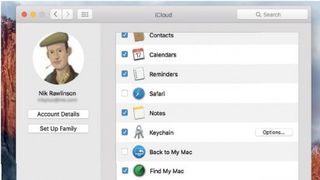
1. iCloudキーチェーンをオンにする
OS X は、Mac の初期セットアップ中に iCloud キーチェーンをセットアップするかどうかを尋ねます。「いいえ」と答えた場合は、「システム環境設定」で「iCloud」パネルを開き、「キーチェーン」を選択します。
Apple ID のパスワードの入力を求められたら、入力します。
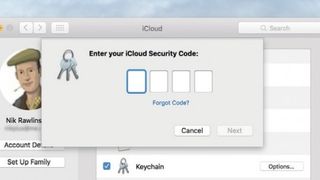
2. セキュリティコードを追加する
セキュリティ コードを設定するように求められます。セキュリティ コードは、他のデバイスが iCloud キーチェーン内の情報にアクセスすることを承認するために使用されます。
何度も間違って入力すると、キーチェーンが Apple のサーバーから消去されてしまうので、注意してください。
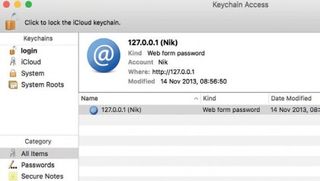
3. データはどこにありますか?
既存のデータ (サイト アカウント、Wi-Fi ネットワーク、インターネット アカウント) は iCloud にコピーされ、そこから同じ iCloud アカウントを使用する他のデバイスにコピーされます。
キーチェーン アクセス アプリ、または Safari の環境設定の [パスワード] で管理します。
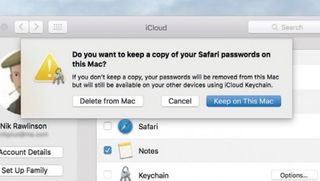
4. キーチェーンをローカルに保つ
セキュリティ コードを設定しないことを選択した場合、キーチェーンに追加したデータはデバイスに保存され、他のデバイスでも更新されますが、iCloud には保存されません。
これにより、Apple がキーチェーンの内容の回復を支援できなくなることに注意してください。
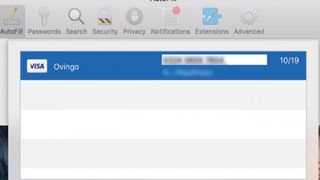
5. 銀行カードの詳細を追加します
Safari では、オンライン フォームに入力したクレジット カード番号とデビット カード番号を保存することができます。その後、それらは iCloud キーチェーンにも保存されます。
他のものを追加するには、Safari の環境設定を開き、[自動入力] をクリックし、[クレジット カード] の横にある [編集] をクリックして、[追加] をクリックします。
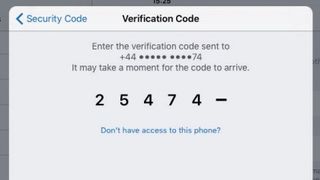
6. iOS でキーチェーンを設定する
「設定」>「iCloud」>「キーチェーン」に移動し、スイッチをタップしてオンにします。プロンプトが表示されたら Apple ID パスワードを入力し、別のデバイス (つまり、認証された Mac) から認証することを選択するか、「セキュリティ コードで承認」をタップします。
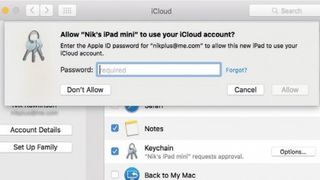
7. 新しいデバイスを許可します
別のデバイスから認証することを選択した場合は、既に認証したデバイスに通知がポップアップ表示されます。いずれかをクリックまたはタップします。
次に、「続行」をクリックして Apple ID のパスワードを入力し、iOS デバイスにキーチェーンへのアクセスを許可します。
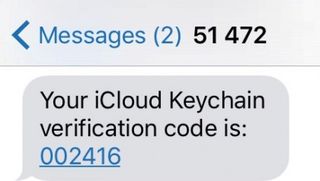
8. セキュリティコードの管理
セキュリティ コードを使用することを選択した場合は、Apple の記録にある電話番号を確認し、6 桁のコードが含まれるテキスト メッセージに注意してください。
iOS デバイスのダイアログにこのコードを入力して、プロセスを完了します。
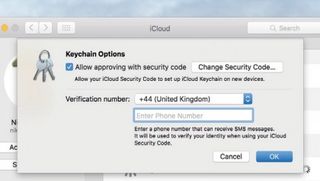
9. キーチェーンを削除します
iCloud からキーチェーン データを消去するには、「システム環境設定」の「iCloud」ペインに移動し、「キーチェーン」の横にある「オプション」をクリックして、「セキュリティ コードによる承認を許可する」の横のボックスをオフにします。
最後に、各デバイスで iCloud キーチェーンをオフにします。
- この記事は気に入りましたか? MacFormat 内で Apple デバイスを最大限に活用する方法に関するチュートリアル、ガイド、ヒントをさらに入手してください。今すぐサンプラーの特別オファーをご利用ください。